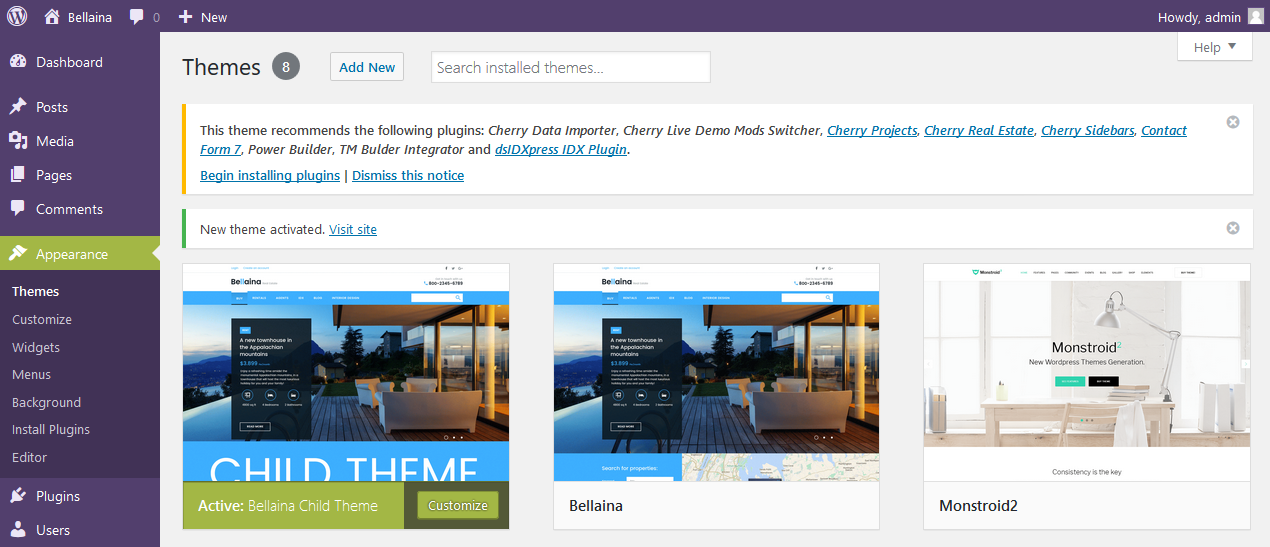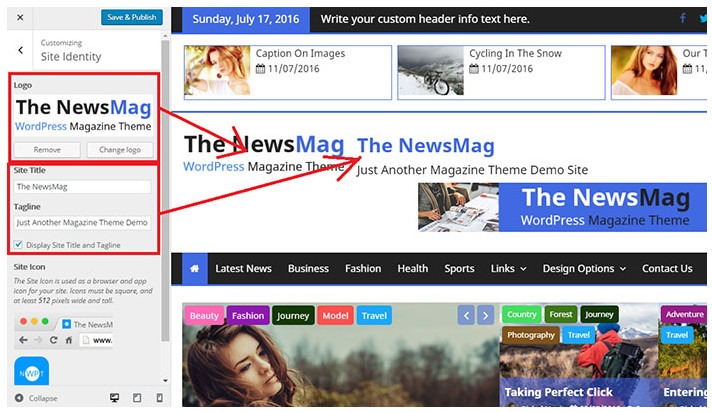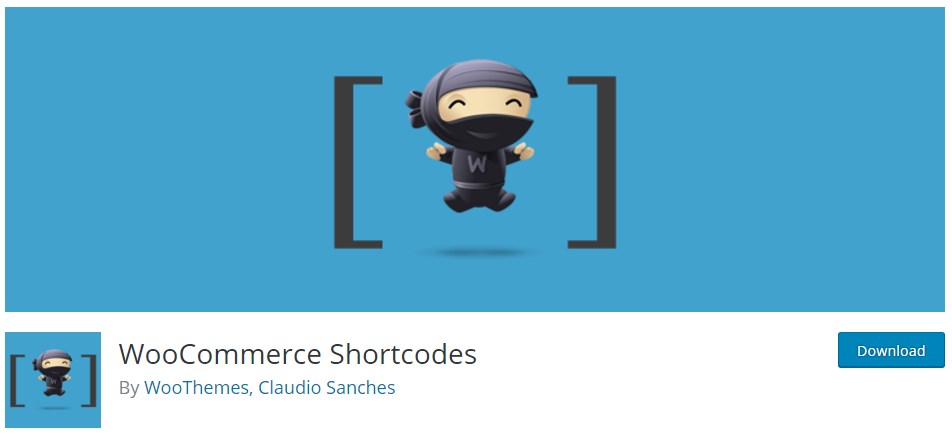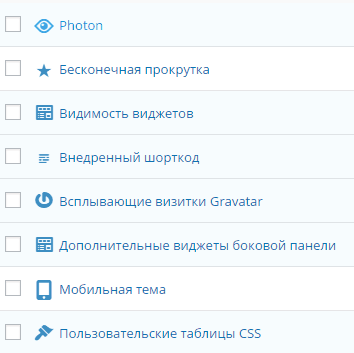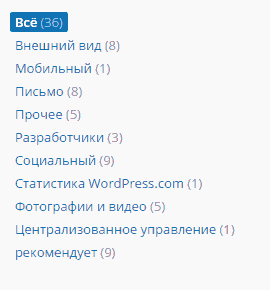Рубрики в wordpress — добавление и настройка, пошаговое руководство! Настройка рубрик wordpress
Рубрики в wordpress - добавление и настройка, пошаговое руководство!
Рубрики wordpress это еще одна часть блога, которая стоит отдельного и особого внимания. Вот этот урок посвящен созданию и настроек рубрик. Тут много интересных вещей, о которых вы возможно и не знали.
Ну, а для начинающих это будет пошаговое руководство в создании рубрик для своего блога. После которого не должно уже возникать вопросов в этой теме, а если и найдутся, то смело задавайте их внизу, вместе все решим.
Перед добавлением новых рубрик на вордпресс сначала нужно знать на какие темы вы будете писать статьи. Как создать проект сайта читайте тут, там много полезного найдете для себя.Рубрики wordpress
И так приступим. Есть два способа как можно добавить новую рубрику на блог.
Первый! Рубрики можно создавать при добавлении новой записи. Это в правом меню вашей панели управления сайтом WrdPress. Перед тем как опубликовать статью вам нужно выбрать рубрику в какой она будет отображаться, там же можно и добавить новую рубрику. Вот как это выглядит в админке.
 добавить рубрику при добавлении записи
добавить рубрику при добавлении записи
Кроме всего списка с рубриками, мы можем прямо в записи создать новую рубрику нажав по ссылке внизу списка. «Добавить новую рубрику»
Второй способ добавления рубрик — это через панель управления вашим сайтом. Более привычный, наверное и стандартный способ. На самом деле значения не имеет какой способ вы используете, главное чтобы рубрика на сайте отображалась.
И так второй способ создания рубрик на WordPress. Наводим мышку на раздел Записи, далее выбираем пункт Рубрики.
 Добавление рубрик через панель управления вордпресс
Добавление рубрик через панель управления вордпресс
После этого откроется вот такое окно.

В правой части отображаются все рубрики, которые уже добавлены, их можно редактировать удалить и настроить.
В левой части этого окна можно добавит новую рубрику.
Давайте к этому и приступим, посмотрим как добавить новую рубрику.
 заполняем поля новой рубрики
заполняем поля новой рубрики
Название рубрики можно вводить на русском, скорее всего вам так и нужно.
В поле Ярлык введите то самое название, которое ввели выше, но английскими буквами. Сервисы для перевода текста в транслит все сделают за вас. Вот один из них. Кстати очень классный, он делает SEO транслит текста, это очень важно. Вот этот: translitonline.com, я им постоянно пользуюсь.
Идем дальше.
Родительская, тут вы можете выбрать родительскую рубрику для этой. В таком случае создаваемая рубрика будет под той рубрикой, которую вы выбрали. На сайте это будет либо как выпадающий список, либо просто вложенные рубрики. Зависит от стилей вашего шаблона.
Описание рубрики указывайте обязательно. Рекомендую это сделать сразу, так как потом уже вам будет не до этого.
Почему это важно? Описание нужно не только для людей, но и поисковых систем. Очень часто в выдаче можно встретить не просто отдельную запись на определенную тему, но и целую рубрику со всеми записями. Хоть и контент динамичный в рубрике, но этот статичный текст, поможет рубрике выбраться в ТОП поисковых систем. Описание рубрики должно раскалывать в общем о всей рубрике.
После того как вы все добавили и все поля заполнили можно нажимать кнопку Добавить новую рубрику, и все, вот и готово.
 нажимайте добавить новую рубрику
нажимайте добавить новую рубрику
Теперь вы знаете как добавлять новые рубрики на WordPress. Если возникли трудности, то пишите, вместе обсудим и все решим.
Внимание! Как вы добавите все нужные вам рубрики, не удивляйтесь если после публикации рубрик на сайте их не увидите. Многие шаблоны не показывают рубрики до тех пор, пока вы не опубликуете хоть одну запись в эту рубрику.
Теперь заходите в раздел записи и добавляйте статьи в новые рубрики, пусть и другие увидят ваше творчество.
На этом все, поздравляю вас! Если вы шли по курсу с нуля, то почти все готово, осталось не много и ваш сайт будет полностью готов к ведению, а там уже и не деньги недалеко, первая прибыль с сайта ждет вас если будете трудиться. Увидимся!
wordpressinfo.ru
Как сделать рубрики в Wordpress


И снова здравствуйте, друзья, как видите, начал писать более-менее регулярно, надеюсь ПС меня за это снова полюбят. Эх мечты, мечты, ну да ладно. Сегодня поговорим о таком важном моменте как сделать рубрики в WordPress, параллельно рассмотрим вопросы что это такое и зачем они нам нужны.
Что такое рубрики
Если обратиться к большому энциклопедическому словарю, то мы можем прочитать там что:
Рубрика – это заголовок раздела, главы, абзаца, газеты или журнала.
Как видим, это понятие получило свое развитие именно из печатного дела. В контексте же данной статьи — это определенная категория содержащая материал одной тематики. По сути – это раздел, наполненный однотипной информацией. Можно также, помимо всего прочего сказать, что это элемент таксономии.
Перед так как создавать рубрики, необходимо однозначно определиться с тематикой своего блога и продумать семантическое ядро. Зачастую рубриками являются самые популярные ВЧ или СЧ запросы, в ядре.
Не знаю правильно ли делаю или нет, но я семантическое ядро формирую по мере написания статей, четкого плана у меня нет. И новые рубрики, так же делаю по мере возникновения новых тем, которые можно было бы объединить по смыслу. Это обусловлено, тем что я в своих статьях описываю свой личный опыт, а он формируется последовательно, в зависимости от изученного направления. Тем не менее учет ключевых запросов, которые я использую в статьях, все-таки веду.
Зачем нужны рубрики
В предыдущей статье о том, как создать меню WordPress, был затронут вопрос навигации по сайту. Мы решили, что меню является одним из способов этой самой навигации.
Так вот рубрики или как их еще называют категории, так же напрямую относятся к этому понятию.
Наверное, можно целую статью написать или курс лекций, на тему навигации. Шутка. Кстати, Wordstat говорит, что народ этой темой немного интересуется, так что все возможно.
Но все-таки следует признать, что основное их предназначение – это группировка информации по смыслу.
Как сделать рубрики в WordPress
Итак, переходим к практике и направляемся в нашу консоль в пункт меню «Записи», «Рубрики» и как обычно попадаем на страницу, которая отвечает за это направление.
Как видим, справа у нас присутствует аж одна рубрика, которая называется «Новости»
Хочу обратить ваше внимание на то, что она создается по умолчанию и удалить ее нельзя. Изменить название можно, а удалить нельзя. Можно сказать, она самая главная здесь. Дело в том, что при удалении какой-либо другой рубрики, записи из нее не удаляются, а переносятся в главную. Понятно теперь, почему ее нельзя удалит да?
Рубрики, как и меню могут быть вложенными друг в друга, т.е одна может быть дочерней по отношению к родительской. Глубину вложенности я не проверял, ибо незачем, но говорят она неограниченная.
Допустим у нас есть рубрика «Wordpress» в ней мы создаем подрубрику «Плагины» в подрубрике «Плагины» создаем еще одну подрубрику «Кэширование» и т.д.
Поехали дальше, допустим мы определились, что будем писать о создании блогов с помощью WordPress. Отлично, хороший выбор. Так же будем писать о продвижении блогов, заработке в интернете, о чем-то интересном в целом, о себе разумеется, ну и новости какие-то важные или объявления обязательно должны присутствовать. Фишечкой блога будет являться то, что расписывать будем свой личный опыт в этих направлениях.
Таким образом, на основании этой информации, мы создаем следующие рубрики:
It’s my life
Здесь пишем о себе, о своих достижениях, увлечениях, личной жизни. Пишите обо всем, что считаете нужным рассказать людям о себе.
Wоrdpress
Здесь пишем все о CMS WordPress. Как настроить, как установить, как улучшить и т.д.
Блогохроника
Собственно, последовательное изложение информации о создании, продвижении, монетизации блога.
Защита WP
Очень важная и обширная тема которую можно и нужно выделить в отдельную категорию.
Новости
Самые свежие, самые срочные, самые горячие новости, объявления, я не знаю, все то что требует немедленного, внимания.
Плагины
Все что касается плагинов WordPress. Обзоры, личный опыт, какие-то новые фишки в плагинах, на которые никто не обращал внимания и т.д.
Это интересно
Здесь пишем о том, что вам кажется интересным и достойным внимания. Может быть это будет ваше увлечение, или вы что-то сделали или в чем-то разобрались и захотелось об этом написать. Само-собой, стараемся писать под нужные ключевые запросы. Не надо писать «в никуда»
Теперь создаем эти рубрики физически. Напоминаю, что находимся мы в меню «Рубрки». Слева видим надпись, «Добавить новую рубрику» и поле «Название» В этом поле пишем название для нашей рубрики «It’s my life», например, и внизу жмем на кнопку «Добавить новую рубрику» Все готово.
Проделываем эти манипуляции, для каждой категории, которые мы придумали. Вот и все список готов.

Обратите внимание, что поле ярлык заполняется автоматически латинскими символами. Это важно, так как название категории так же включается в URL.
Так же обратите внимание, на то что на главной странице список рубрик виден не будет, до тех пор, пока мы не добавим туда запись (статью).
Кстати рубрики нельзя менять местами, перетаскивать как пункты меню. Хотя говорят есть плагины, с помощью которые это делать можно.
Здесь так же можно массово удалять рубрики с помощью выпадающего меню «Действия». Для этого надо отметить галочками те рубрики, которые подлежат удалению, выбрать из выпадающего меню пункт «Удалить» и нажать на кнопку «Применить»
Как сделать дочернюю рубрику
Сделать рубрику дочерней проще простого. Наводим курсор мышки на уже созданную и во всплывающем меню выбираем пункт «Изменить» и в выпадающем меню «Родительская» выбираем название рубрики, которая будет родительской по отношению к нашей текущей. Не забываем сохранятся.
При создании новой рубрики, сделать ее дочерней можно сразу же. Точно так же выбираем из меню «Родительская» ту рубрику которая будет родительской.
Как еще можно добавить рубрику
Кстати добавить рубрику можно еще, после того как мы написали статью и собираемся ее публиковать. В поле справа можно увидеть список рубрик и кнопку «Добавить новую»

На сегодня все, уверен теперь любой сможет объяснить, как сделать рубрики в WordPress. Если будут вопросы, предложения, пожелания, дополнения милости прошу в комментарии. Подписаться на обновления можно ниже.
Кстати на одном блоге увидел вот такую надпись.

Просто колдунство какое-то 😀 Пока, пока.
blogstarter.ru
Как изменить Префикс для рубрик в настройках WordPress, чтобы ничего не поломать
По-умолчанию, WordPress подставляет префикс /category/ в структуре URL перед названием каждой рубрики. Это не хорошо и не плохо, просто так устроена структура постоянных ссылок в WordPress для удобства посетителей и для SEO.
Но если вы хотите, вы всегда можете изменить структуру постоянных ссылок и поменять название префикса для рубрик на что-нибудь другое. В этом уроке мы покажем, как изменить Префикс для рубрик в настройках WordPress, чтобы ничего не поломать и сохранить все ваши ссылки в рабочем состоянии.
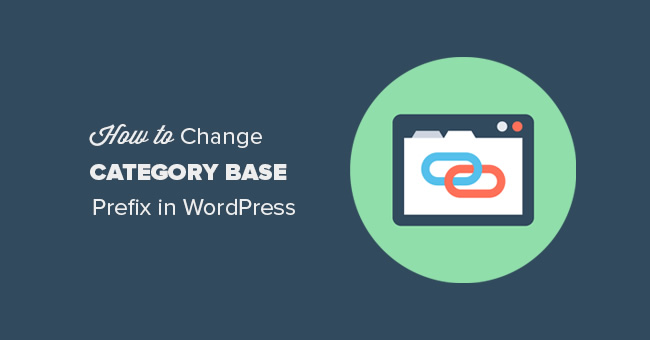
Смотрите также:
Что такое Префикс для рубрик и зачем его менять?
У каждой рубрики на WordPress сайте есть свое название. Вы можете посмотреть все записи сайта по определенной рубрике, если просто перейдете на ее страницу. Например, запись, которую вы сейчас читаете, относится к рубрике /tutorials/, и вы можете посмотреть все содержимое этой рубрики, если зайдете на https://hostenko.com/wpcafe/tutorials/
По-умолчанию, WordPress добавляет префикс /category/ в адресе между доменом сайта и самим названием рубрики. Это помогает отличать записи и страницы от рубрик и меток на WordPress.
Например, если у вас есть рубрика с названием ‘News’, то ее адрес будет выглядеть так:
http://example.com/category/news/
По тому же принципу WordPress добавляет префикс /tag/ для страниц меток:
http://example.com/tag/iphone/
Такова структура ссылок является SEO-оптимальной как для поисковиков, так и для посетителей сайта. И для большинства сайтов нет никакой необходимости менять эти настройки.
Однако, если у вас нишевый сайт, и вы хотите использовать другое слово для обозначения своих рубрик, это можно легко сделать в настройках WordPress.
Префикс для рубрик в настройках wordpress
Чтобы изменить префикс для рубрик, зайдите в меню Настройки → Постоянные ссылки:
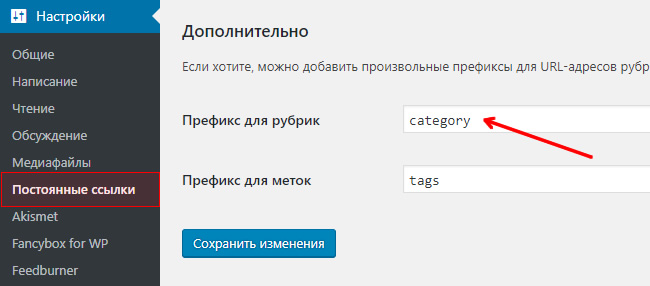
В секции Дополнительно вы можете изменить префикс для Рубрик и префикс для Меток. Или можно убрать его вообще (не рекомендуется).
Таким образом, вы можете изменить 'category' на 'topics', и ваша ссылка на рубрику News будет теперь выглядеть так:
http://example.com/topics/news/
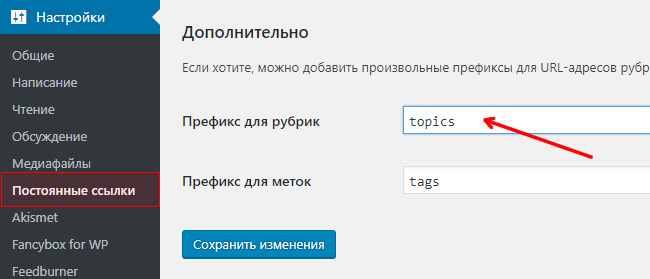
Не забудьте сохранить изменения, нажав на кнопку внизу.
Переадресация ссылок после смены Префикса для рубрик
Если вы меняете префикс для рубрик на новом сайте, то ничего страшного не случится. Но если вы делаете это на сайте, на котором уже опубликовано много материалов, это может привести к 404 ошибке, если кто-то попытается зайти на страницу рубрики по старой ссылке.
К счастью, эту проблему очень легко исправить, настроив обычное перенаправление.
Установите бесплатный плагин Redirection и перейдите в меню Инструменты → Redirection после его активации.
Опуститесь вниз к секции ‘Add new redirection’.
Если вы заменили префикс category на topics, как в примере из этого урока, то просто заполните все поля как показано на картинке ниже:
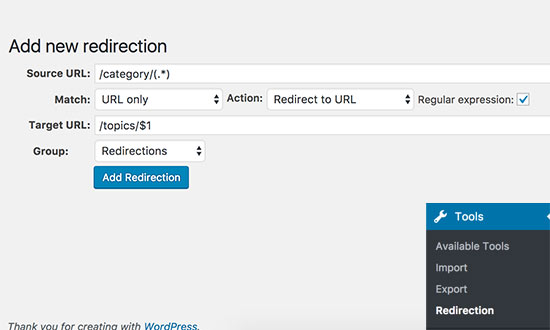
В поле Source URL вы вводите старый префикс в таком виде: /category/(.*), где (.*) означает, что под действие правила попадает любая ссылка с префиксом /category/
В поле Target URL вы вводите новый префикс в виде: /topics/$1, где $1 означает, что нужно сохранить любое совпадение из (.*) в таком же виде.
То есть, фактически, меняется только /category/ на /topics/.
Не забудьте поставить галочку рядом с Regular expressions и нажать Add Redirection.
Теперь при попытке зайти на рубрику со старым префиксом вы будете автоматически переадресованы на новый префикс.
Удаление префикса для рубрик в WordPress
При желании, вы можете вовсе отказаться от префикса для рубрик и удалить его название в настройках WordPress. В таком случае адрес рубрики News будет выглядеть так:
http://example.com/news/
И хотя на нашем сайте стоит именно такая настройка без префиксов рубрик, мы не рекомендуем вам так делать.
Дело в том, что префикс для рубрик помогает посетителям лучше ориентироваться в навигации по сайту, а поисковикам помогает видеть лучше структуру сайта, что хорошо сказывается на SEO.
Также может возникнуть другая проблема с некоторыми плагинами. Например, если вы используете произвольную структуру для Постоянных ссылок вида %postname%, и вы отказались от префикса рубрик, это может привести к попаданию в бесконечный цикл, если вдруг название рубрики совпадет с названием поста.
Но если вы все же хотите поэкспериментировать, посмотрите на плагин FV Top Level Categories, который поможет вам отказаться полностью от префикса для рубрик.
Источник: wpbeginner.com 
hostenko.com